폴더 하나를 만드는 것은 사소한 일이고, 폴더 10개를 만드는 것은 빠르게 완료됩니다. 일괄 생성이 불가능하다면 2시간 안에 완료할 수 있으면 좋을 것 같습니다. 이번 글에서는 엑셀을 이용해 폴더를 일괄 생성하는 방법을 소개하겠습니다. 도움이 되셨으면 좋겠습니다!
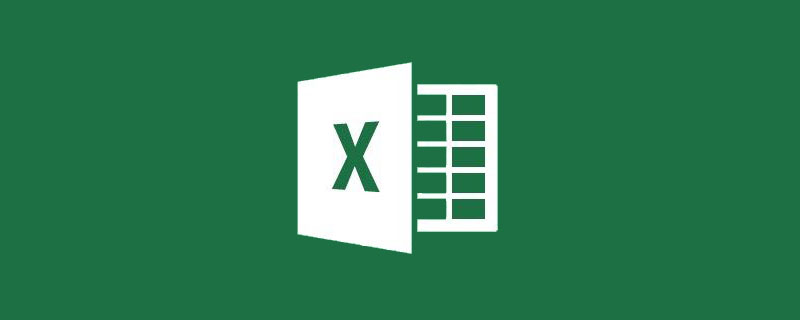
리더로부터 작은 요청을 받았는데, 아래 사진의 디렉토리에 따라 폴더를 생성해주세요. 편집자는 조용히 세어보았고 거의 171개의 폴더를 만들어야 한다는 것을 알아냈습니다. 작은 작업이 몇 초 만에 큰 프로젝트가 될 수 있습니다.

그러면 이렇게 큰 폴더 프로젝트를 접하게 된다면 어떻게 해야 할까요? 대답은 일괄 처리를 위해 MD 명령을 사용하는 것입니다.
Md(make 디렉토리)는 DOS 운영 체제에서 디렉토리를 생성하는 데 사용되는 명령입니다. Md 명령은 다중 레벨 디렉토리를 생성하는 데 사용할 수 있습니다.
형식: md [경로] 디렉토리 1 디렉토리 2 디렉토리 3...
MD가 실제로 다중 레벨 디렉토리를 생성할 수 있는지 테스트해 보겠습니다.
1단계: 키보드에서 WIN+R을 누르고 CMD를 입력한 다음 Enter를 눌러 DOS 창을 엽니다.
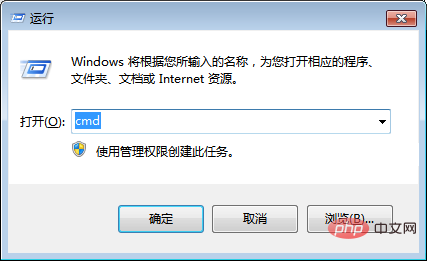
2단계: MD 명령을 입력한 다음 스페이스바를 누른 다음 다중 레벨 디렉터리 "디렉터리 1 디렉터리 2 디렉터리 3 디렉터리 4"를 입력합니다. 입력을 완료한 후 Enter 키를 눌러 DOS 명령을 실행합니다.
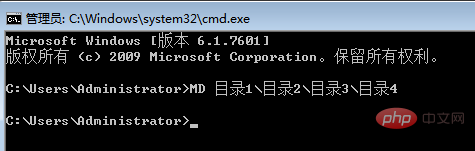
C:UsersAdministrator 폴더로 이동하세요. 새로운 다중 레벨 폴더가 이미 존재합니다. 완벽합니다!

MD 명령을 일괄적으로 생성한 다음 이를 DOS 창에 복사하여 붙여넣을 수 있다면 많은 수의 폴더를 생성해야 하는 필요성을 해결할 수 있습니다.
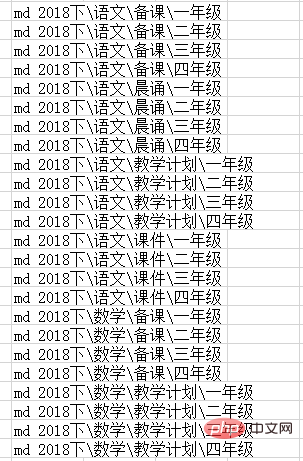
1단계: EXCEL에서 1단계 디렉터리, 2단계 디렉터리, 3단계 디렉터리 수준에 따라 폴더 이름을 지정합니다. 리더십 요구 사항이 깔끔합니다. 폴더를 생성해야 하는 경우 해당 셀에 1을 입력하고, 폴더를 생성할 필요가 없으면 해당 셀에 0을 입력합니다. 예를 들어, 정보 기술 1학년과 2학년은 폴더를 만들 필요가 없으며 해당 셀에 0만 입력하면 됩니다.
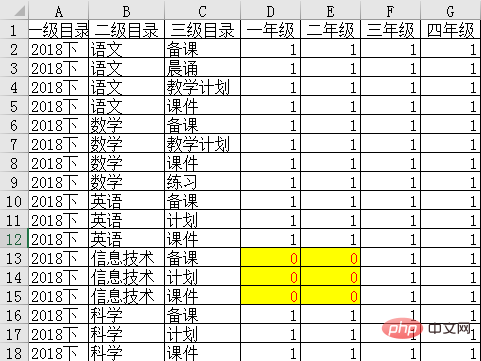
2단계: 새로 생성된 EXCEL 파일을 저장합니다.
3단계: 데이터 영역에서 unpivot 작업을 수행합니다.
(1) 새 워크시트를 만듭니다.
(2) "데이터" 탭을 선택한 다음 "새 쿼리" -> "파일에서" -> "통합 문서에서"를 선택합니다.
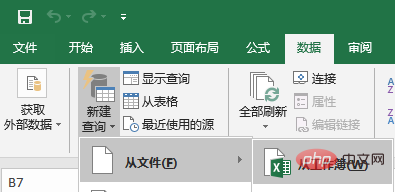
(3) 위에서 저장한 EXCEL 파일을 선택하고 "가져오기" 버튼을 클릭합니다.
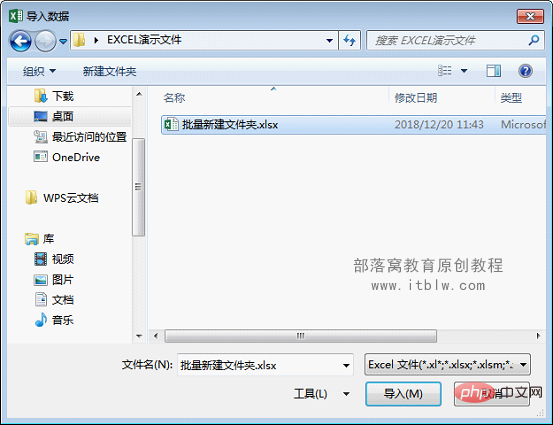
(4) 데이터가 있는 워크시트 시트1을 선택하고 "편집" 버튼을 클릭합니다.
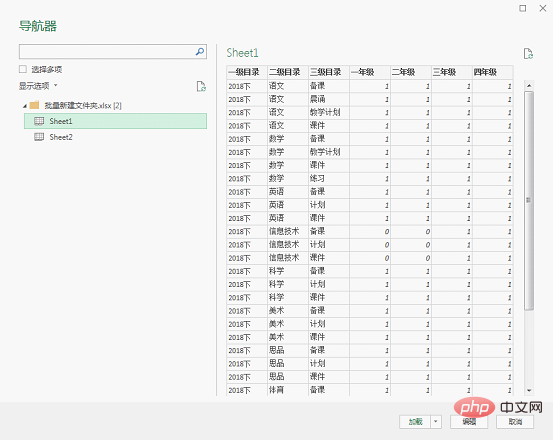
(5) Shift 키를 누른 채 1학년, 2학년, 3학년, 4학년 데이터 열 4개를 선택한 후 마우스 오른쪽 버튼을 클릭하고 "역 피벗 열"을 선택합니다.
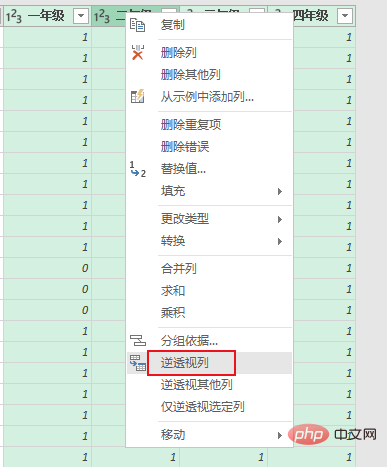
(6) "닫고 업로드"를 선택합니다.
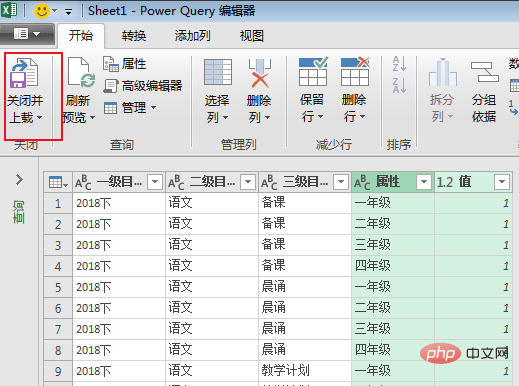
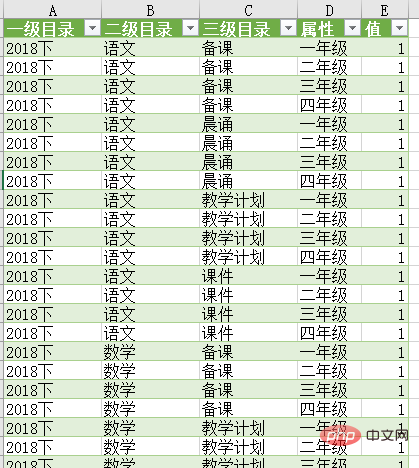
(7) 다음으로 문자열 연결만 하면 됩니다. F2에 수식을 입력하세요:
="MD
"&A2&""&B2&""&C2&""&D2
그런 다음 아래 공식을 입력하여 MD가 모든 폴더를 생성하도록 하는 명령줄을 가져옵니다.
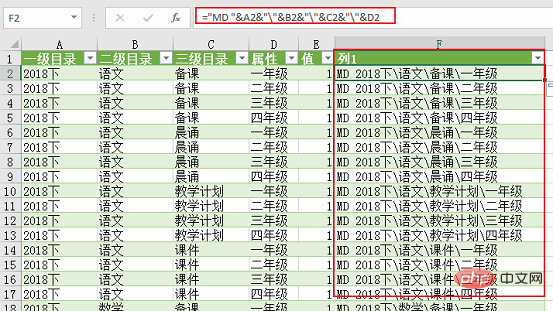
( 1) F열의 연결된 문자열을 모두 복사합니다.
(2) DOS 작업 창으로 돌아가서 DOS 창에 붙여넣습니다.
참고: Ctrl+V를 눌러 직접 붙여넣을 수는 없지만 마우스 오른쪽 버튼을 클릭해야 합니다. 마우스를 클릭하고 "붙여넣기" 명령을 선택하여 붙여넣으세요.
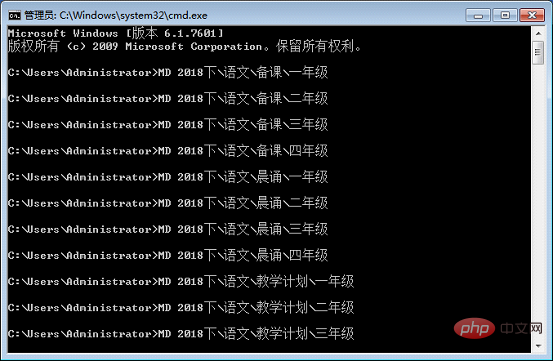
폴더는 아래와 같이 일괄적으로 생성되었습니다.
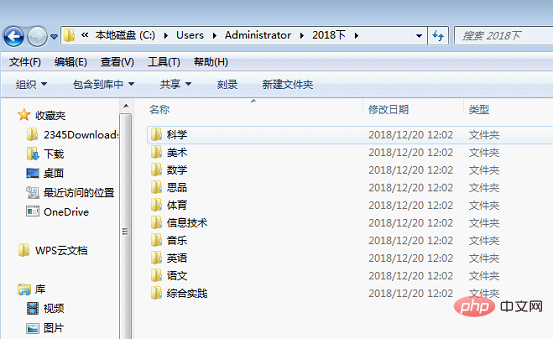
Postscript:
일부 파트너가 다음과 같이 질문할 수 있습니다. F 드라이브 아래에 폴더를 만들어야 하는 경우 어떻게 해야 합니까?
간단합니다. DOS 창에서 먼저 "F:"를 입력하고 Enter를 눌러 F 드라이브의 루트 디렉터리에 들어간 다음 위의 작업을 수행하고 복사하여 붙여넣습니다.
파트너가 계속해서 묻습니다. D 드라이브의 "Teaching" 폴더 아래에 폴더를 만들어야 하는데 DOS 명령을 입력하고 싶지 않습니다. 어떻게 해야 하나요?
역시 매우 간단합니다! 메모장을 통해 새 텍스트 파일을 생성하고 위에서 준비한 MD 명령 문자열을 복사하여 텍스트 파일에 붙여넣습니다.
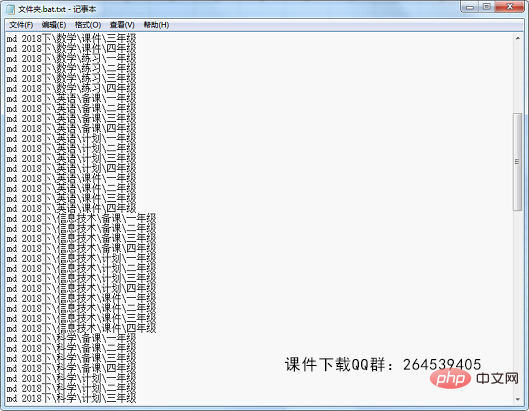
그런 다음 텍스트 파일을 저장하세요. 저장 후 파일을 마우스 오른쪽 버튼으로 클릭하고 "이름 바꾸기"를 선택하여 파일 확장자를 .txt에서 .bat로 수정합니다. Bat 파일은 배치 파일입니다.
다음으로 폴더를 생성하려는 위치에 접미사를 수정한 파일을 넣고 더블클릭하면 폴더가 일괄 생성됩니다. 예를 들어 F 드라이브의 루트 디렉터리에 폴더를 배치하면 F 드라이브의 루트 디렉터리에 폴더가 일괄 생성되고, D 드라이브의 "Teaching" 폴더에 배치하면 일괄 생성이 가능해집니다. "Teaching" 폴더에 있는 폴더입니다.
관련 학습 권장 사항: excel 튜토리얼
위 내용은 실용적인 Excel 기술 공유: 폴더를 빠르게 일괄 생성하세요!의 상세 내용입니다. 자세한 내용은 PHP 중국어 웹사이트의 기타 관련 기사를 참조하세요!